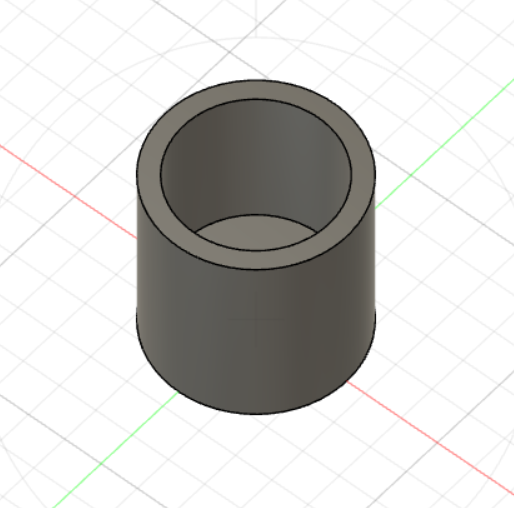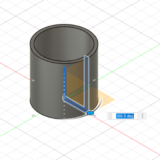こんにちは、くのへ@MasazaneKunoheです。
水曜日の3D技術シリーズ。
今日から3Dモデルを作っていきます。
目次
まずはコップでしょ
まずはコップを作りたいと思います。
これを通して、3Dモデルの作り方を学びます!!
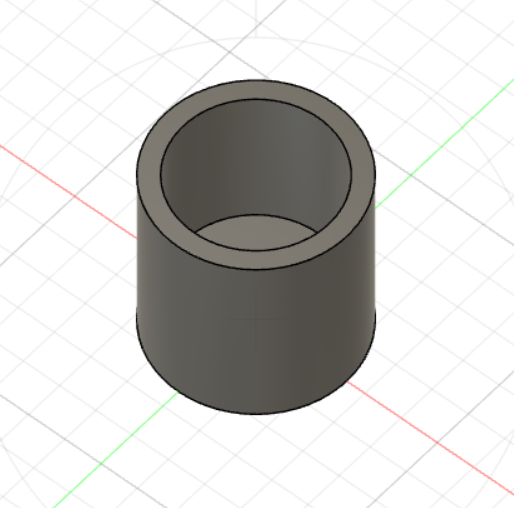
超簡単だけど、色んな作り方があります。
まずはスケッチ⇒押し出しで作るぞ!!
まずはデモ
解説
まずはスケッチ
①まず、左上のスケッチボタンを押します
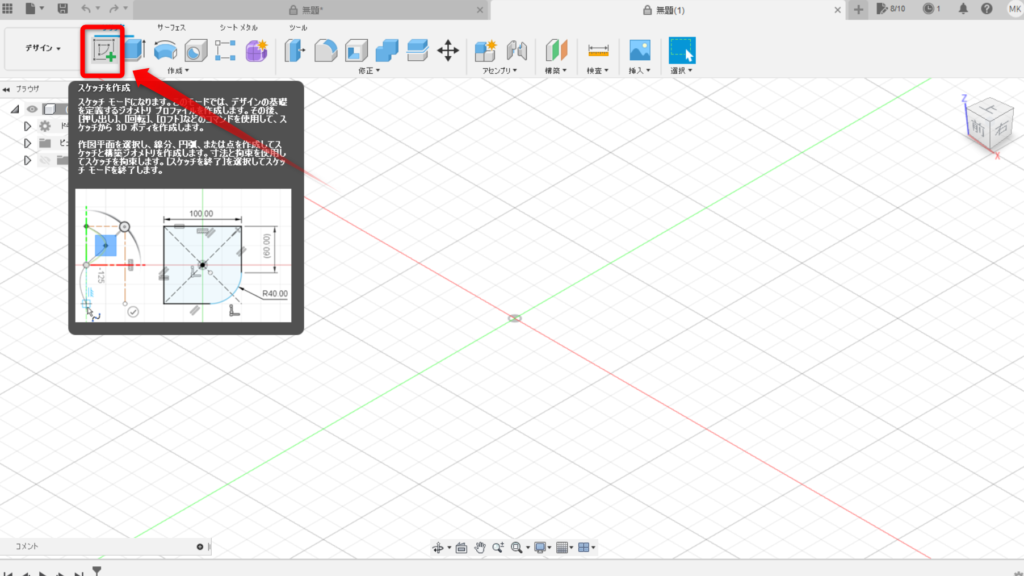

②次に、床を選択します

↓床を選択すると、視点が変わります(床面を真上から見ている感じになります)
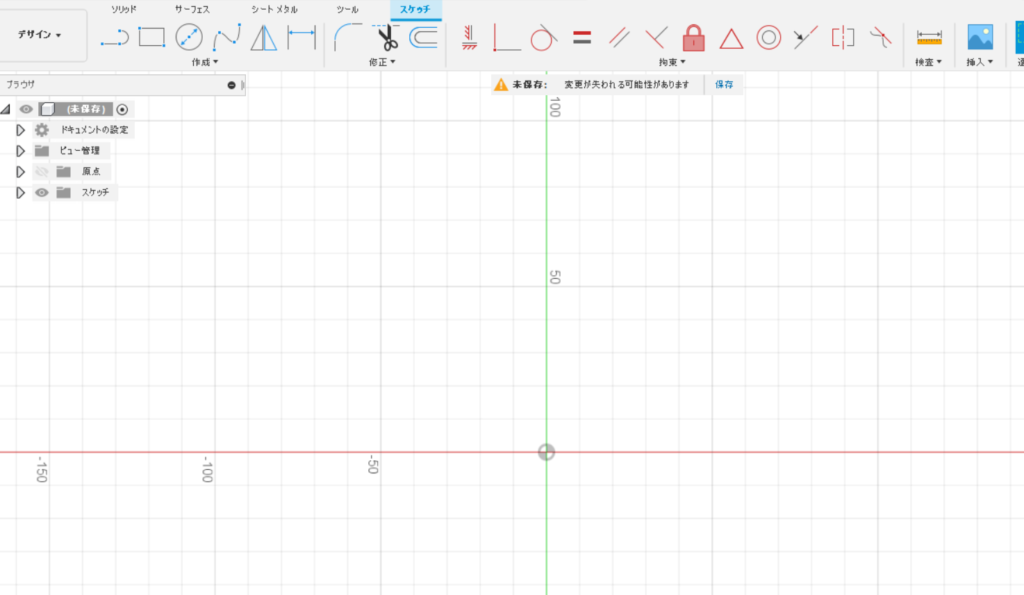
③丸を描くツールを選択します(クリックします)
↓丸を描くツールはここ
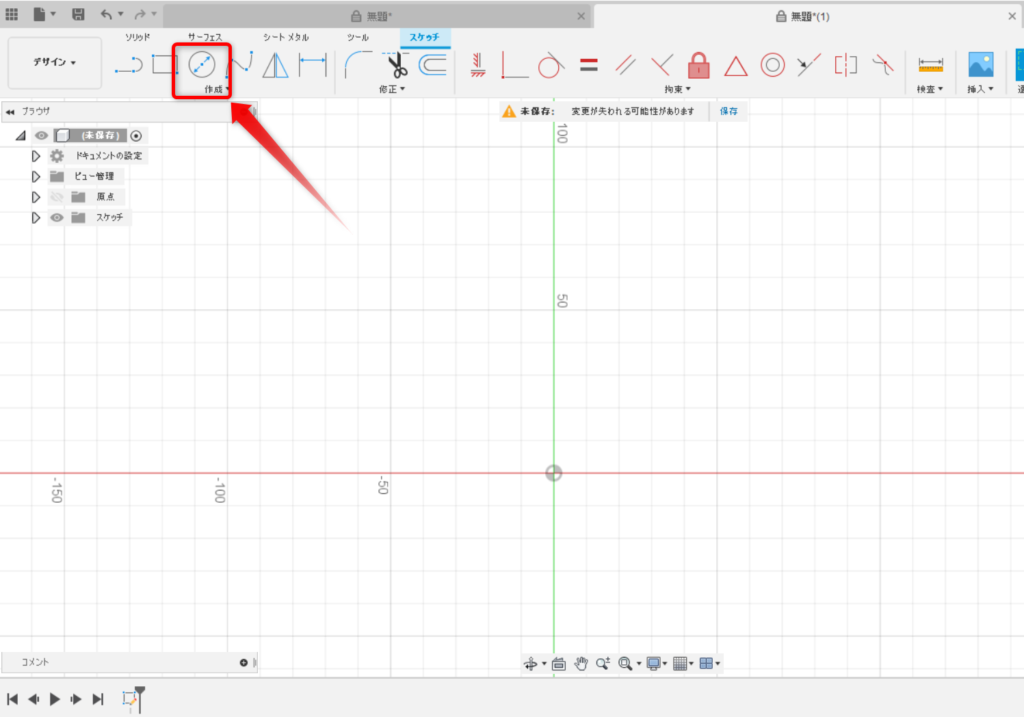
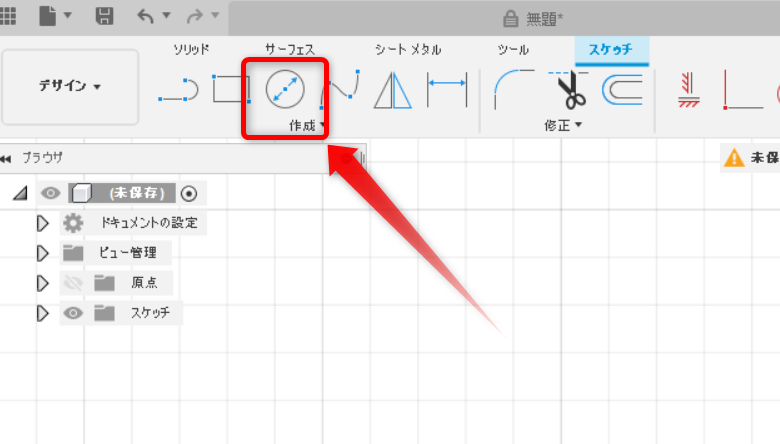
④床面のど真ん中をクリックします。その後、マウスを横に持っていきます。
おぉ!!円がマウスについてくるぞ!!
この時、円の中心に数字が書かれており、その数字が大きくなったり小さくなったりするのに注目です
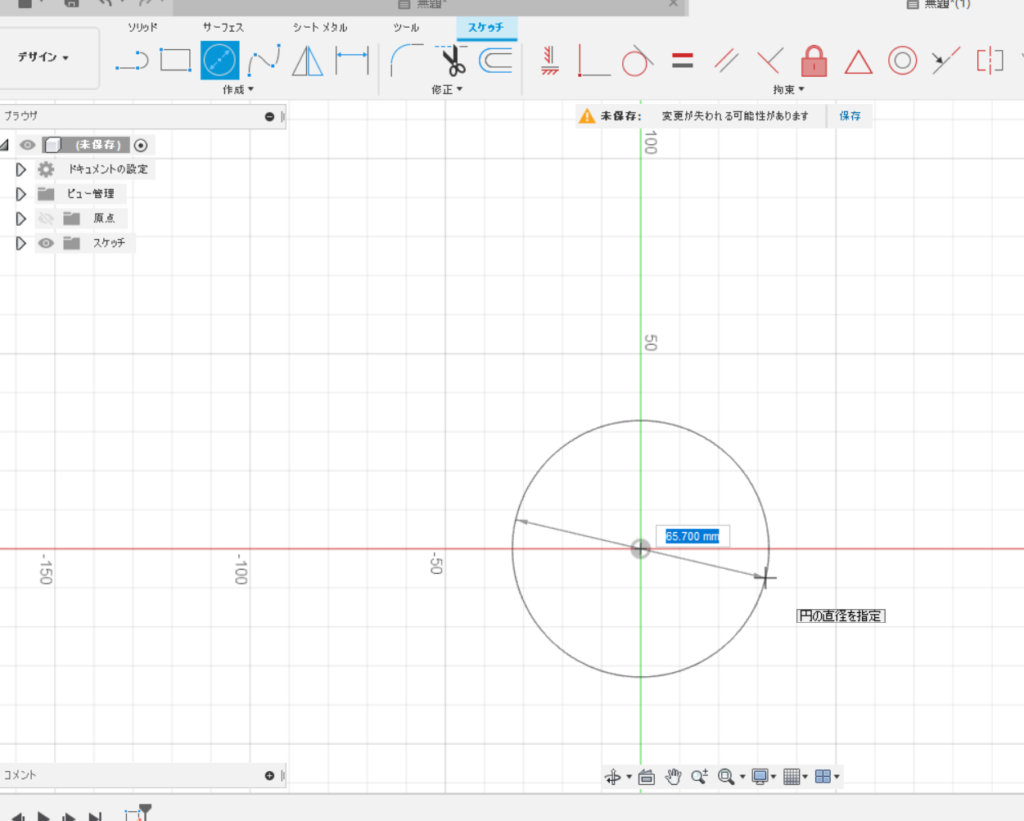
⑤数字が青くなっている状態で、キーボードで「50」と書いてエンターを押します
これで直径が50mmの円になりました。
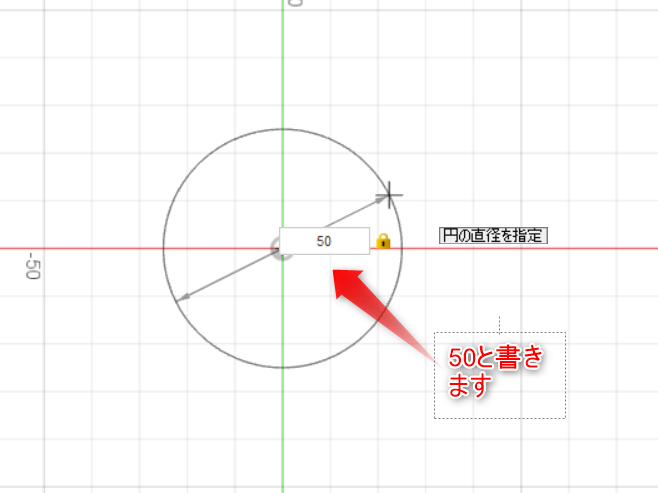
⑥右上の「スケッチを終了」ボタンをクリック
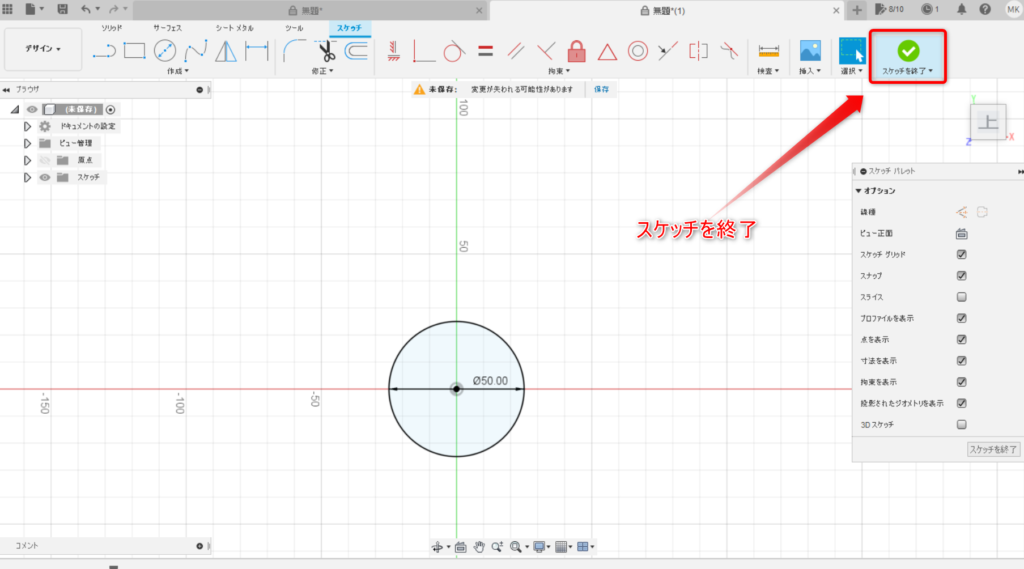
スケッチを終了をクリックすると、スケッチモードが終わり、こんな感じになります。
3D平面の床面に丸が書かれました!!
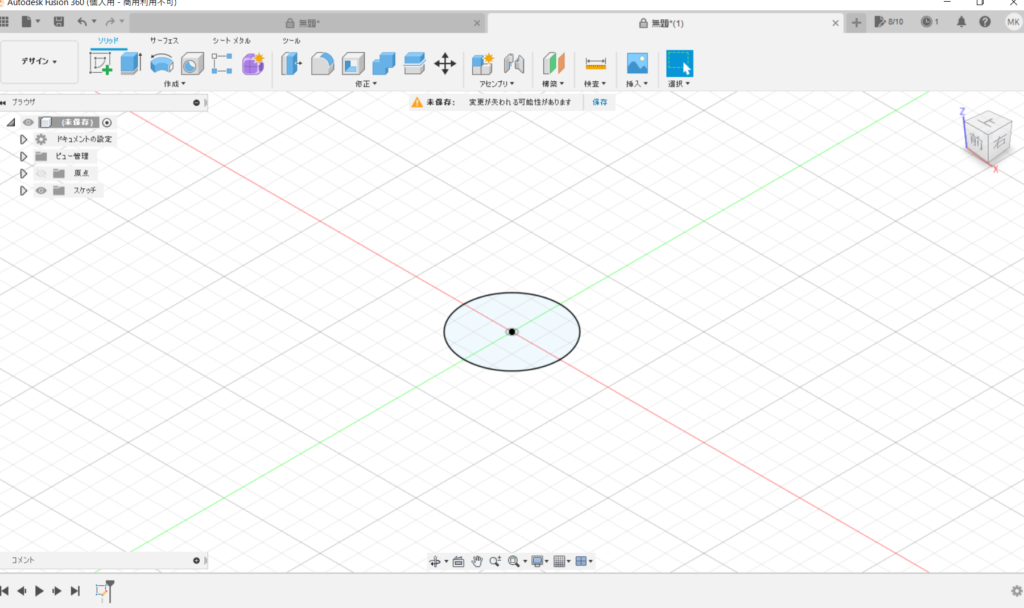
次は押し出しだ!!
つぎは、「押し出し」を行います
2Dの絵をグイっと押し出して3Dにします。絵の軌跡が3Dモデルになります
①押し出しツールをクリックします
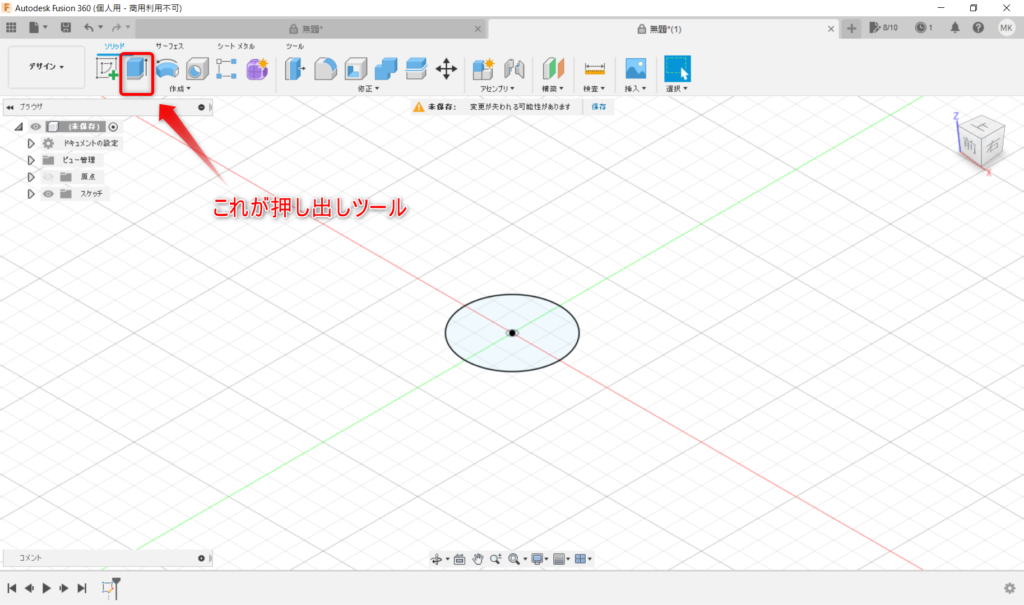
押すとこんな感じで先ほどの円の色が変わり、矢印が出ます。
(もしも何も変わらなかったら、先ほどの円をクリックします)
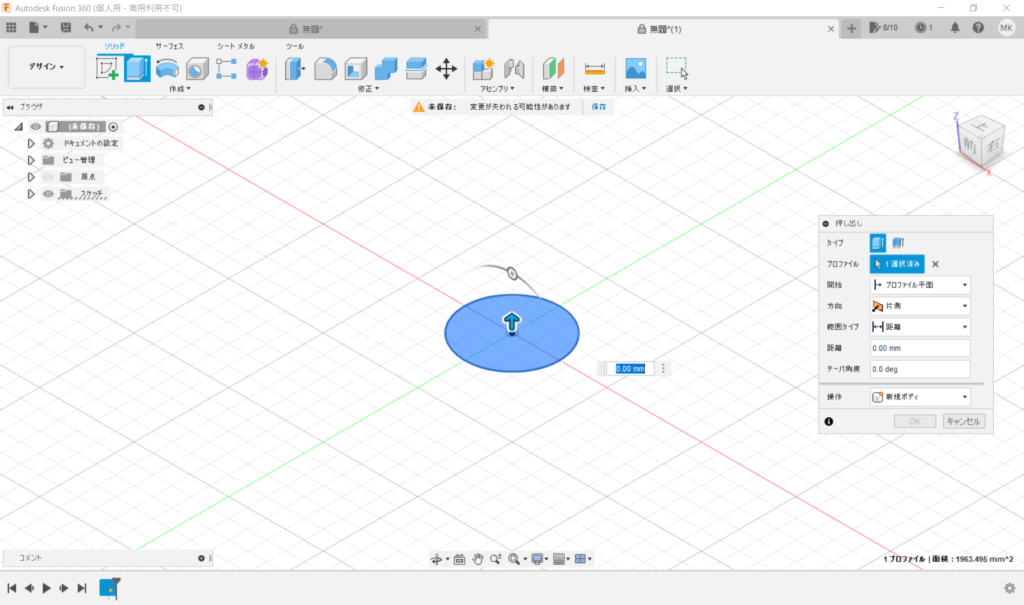
注:今回はこのスケッチしか対象が無いため自動選択されましたが、通常はどのスケッチor面を押し出すかを指定するために、スケッチor面をクリックする必要があります。
②矢印をつかんで上に持ち上げる
真ん中の青い矢印を上の方にドラッグアンドドロップします
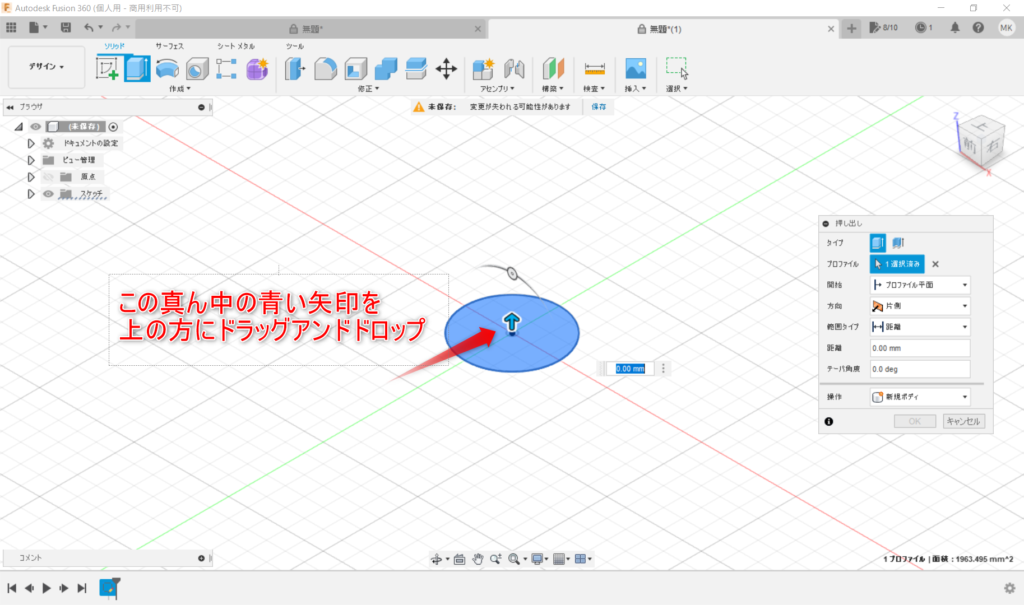
↓こんな感じで黒い円柱状の3Dモデルが出来ます!!
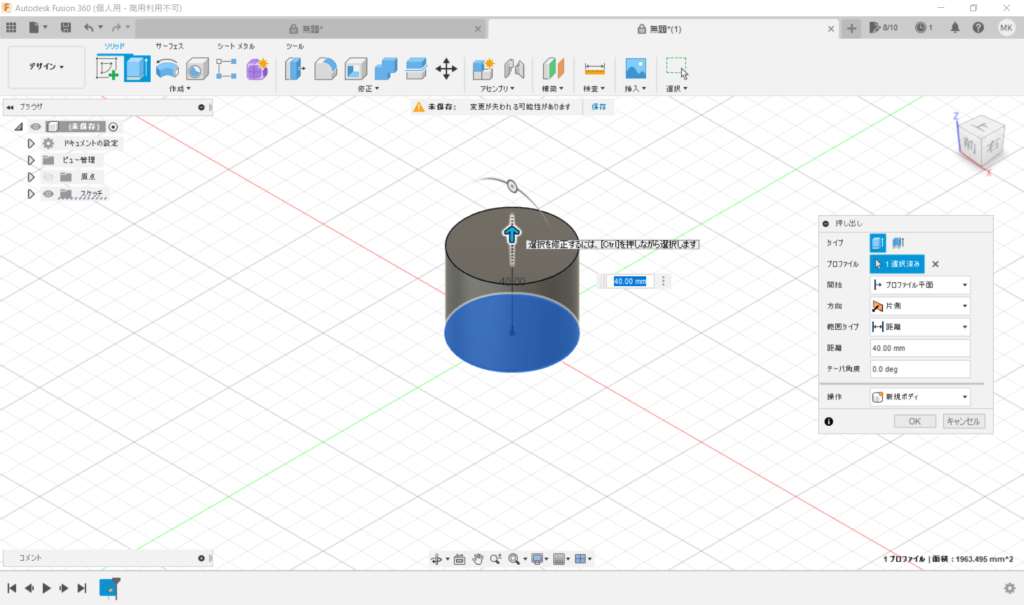
③数字が青くなっているので、「50」と書きます。
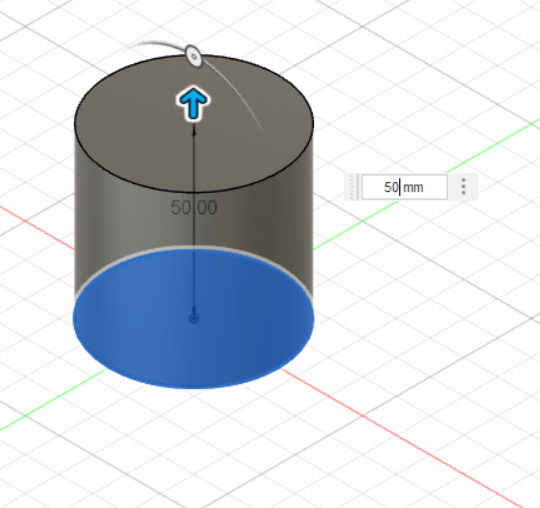
これで高さ50mmの円柱の出来上がり!
パチパチパチ👏✨
くり抜きます
円柱の上の面に直径40mmの円を書いて、それを押し出してコップを作ります。
①スケッチツールをクリック
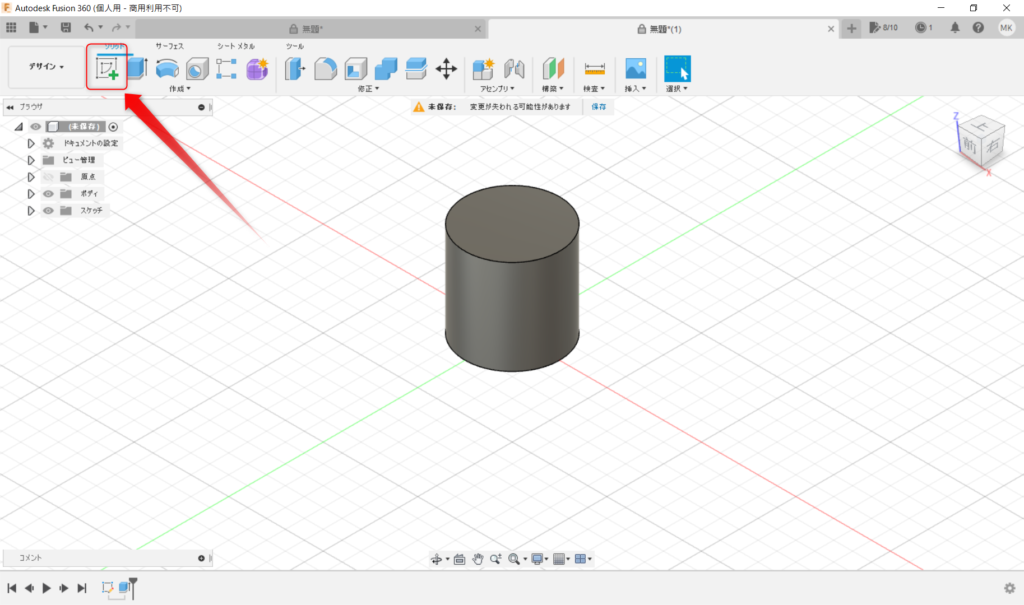
②上の面をクリック
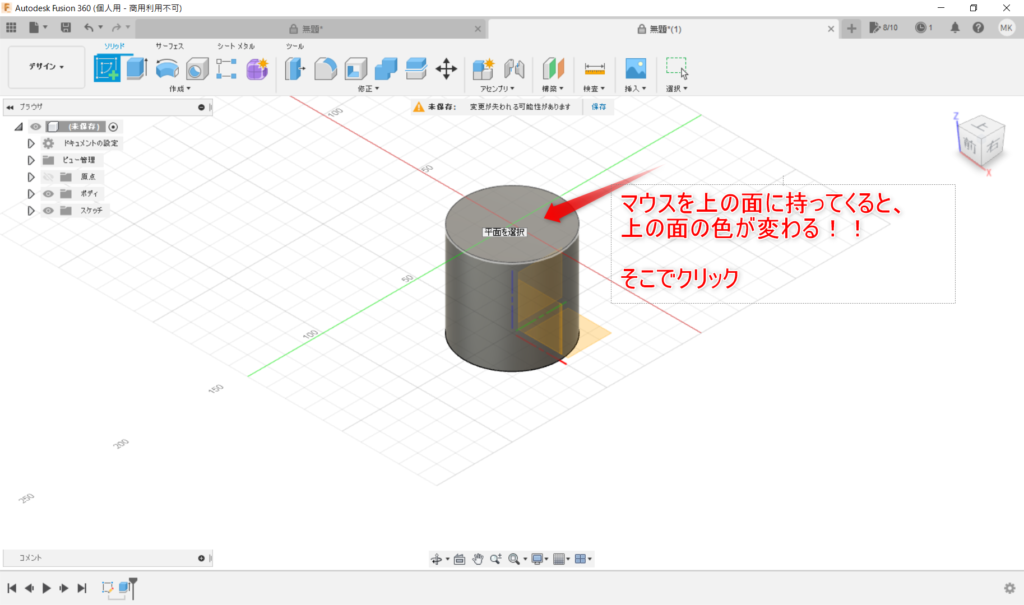
また真上から見た感じに視点が変わるよ!!
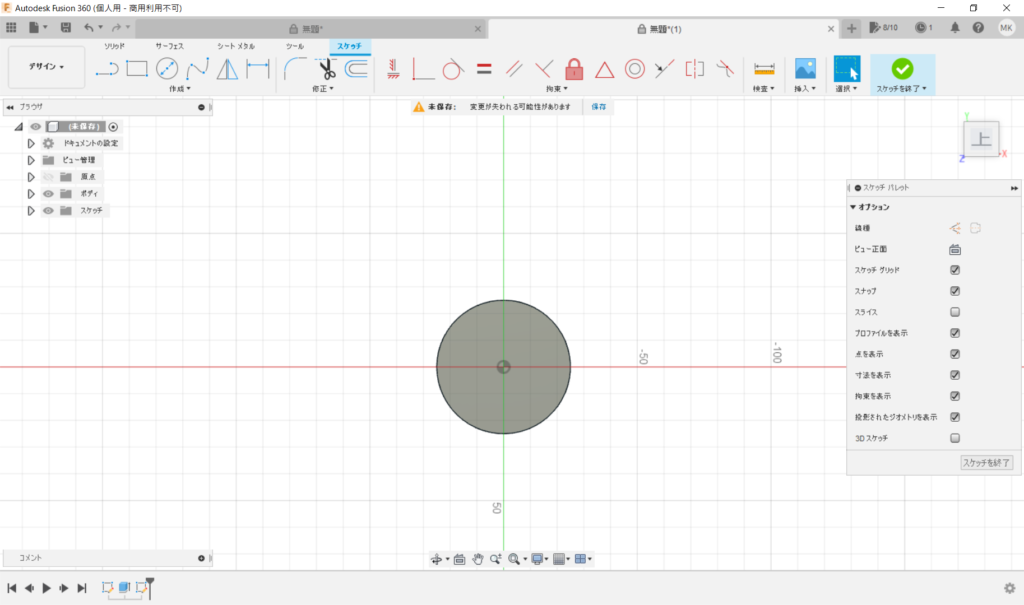
③丸を描くツールをクリック
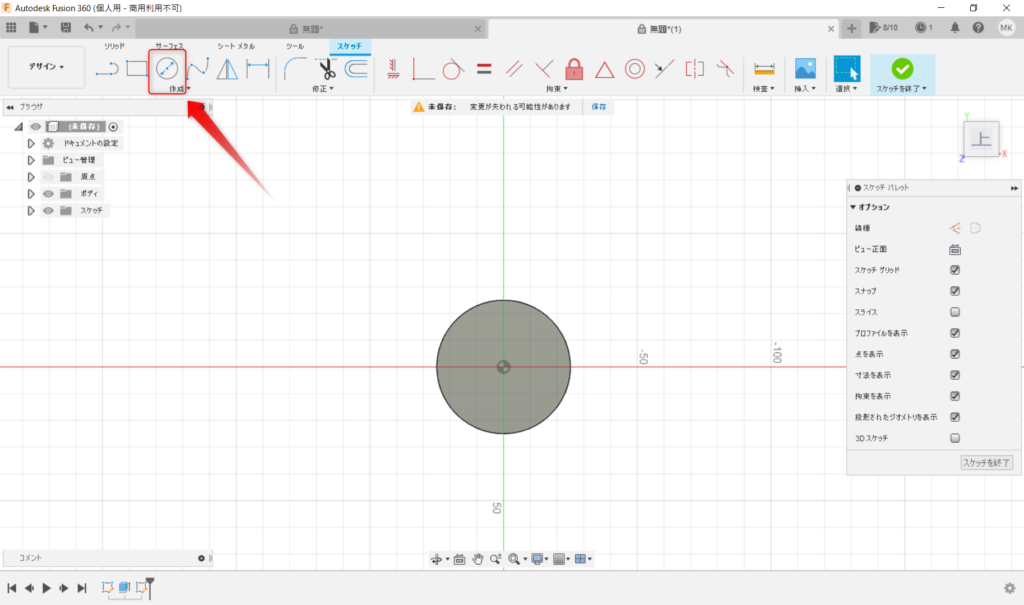
④真ん中をクリック ⇒ マウスをちょっと外に持って行って ⇒ キーボードで40と書いてEnter!!
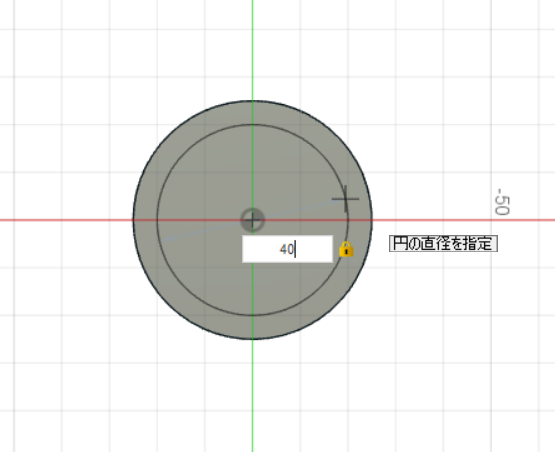
はい、書けました!!
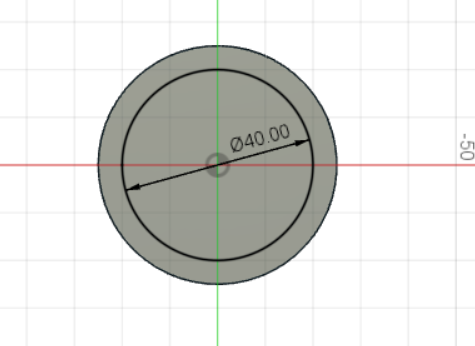
⑤右上の「スケッチを終了」ボタンをクリック
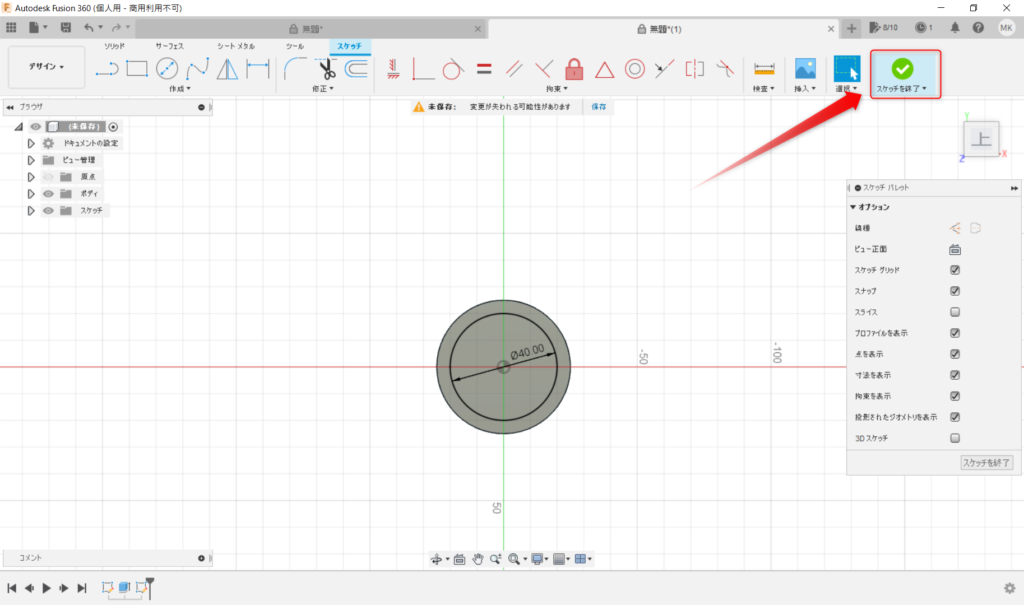
スケッチモードが終了して、立体視野になりました。上の面に丸が書けてる!!
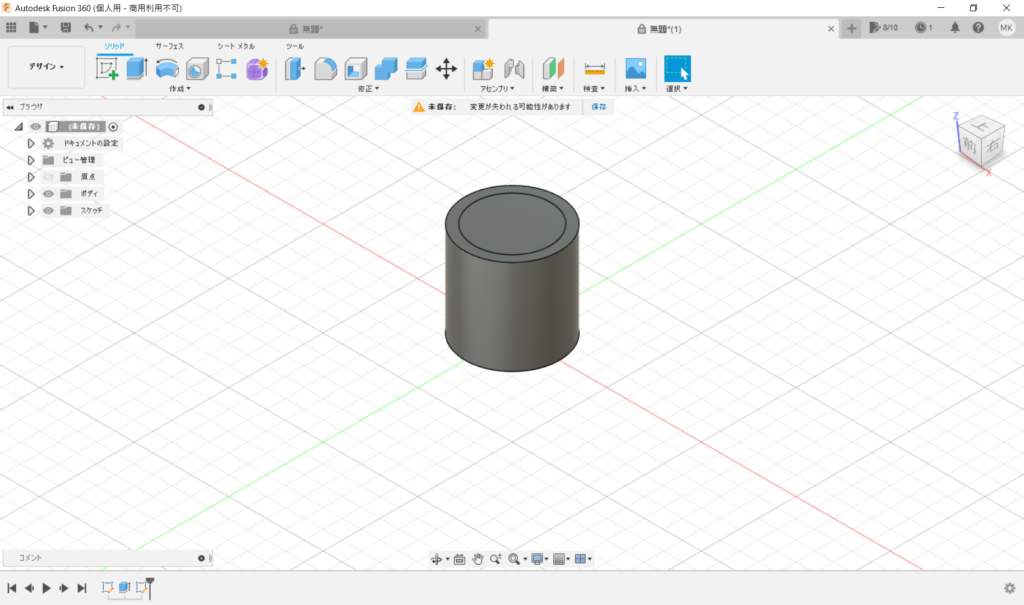
⑥押し出しツールをクリック
今回は押し出しツールをクリックするだけでは、青い矢印が出てきませんでした。
これは対象のスケッチもしくは面が分からないからです。
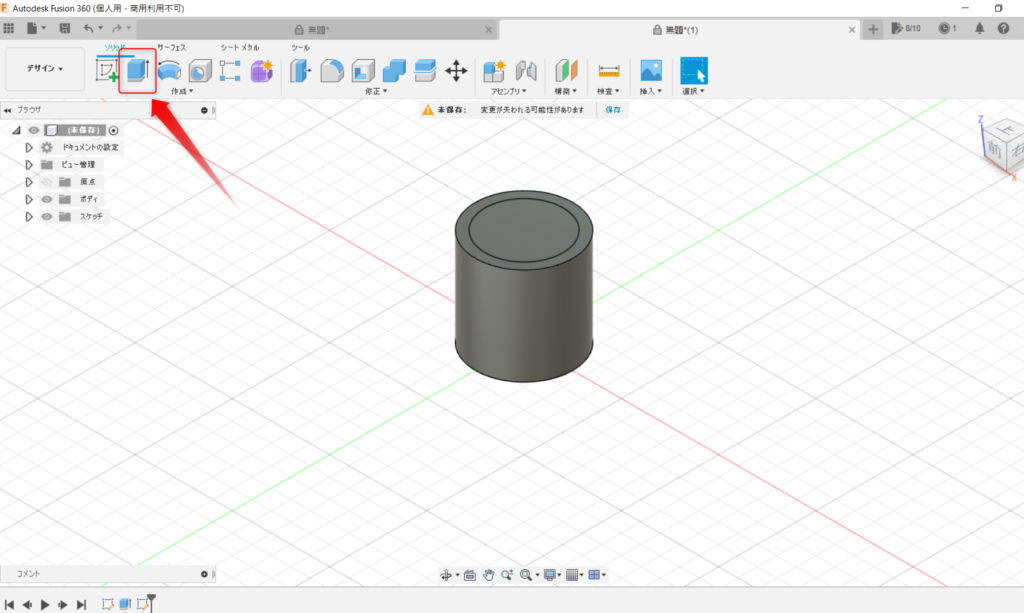
⑦対象のスケッチをクリック
さっき書いた円にマウスを持っていくと、円の色が変わります。
そこでクリック!!

↓こんな感じで青い矢印が出てきます。(環境によっては下向き矢印が出てるかも)

⑧下の方にドラッグします
こんな感じで、くり抜く感じが赤っぽく表現されます。
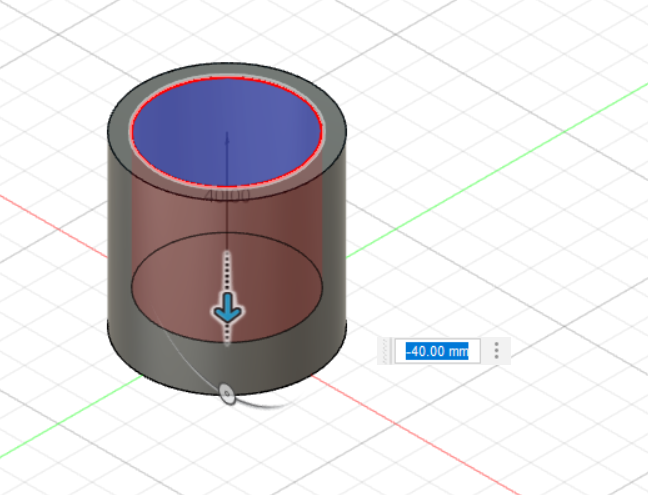
⑨数字が青くなっていると思うので、そのまま「-45」と書いてENTER!!
出来上がり~
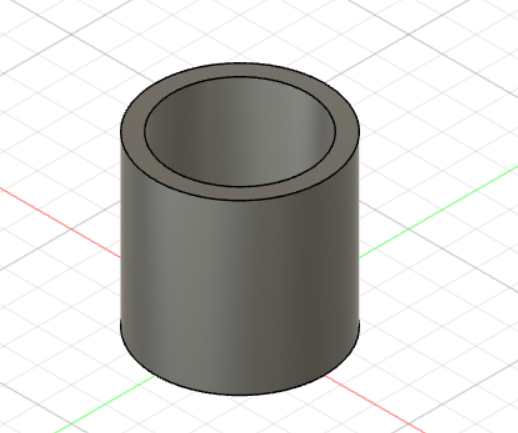
これで超簡単なコップが出来ました!!
眺めてみる
画面の下の方にオービット(視点回転ツール)があります
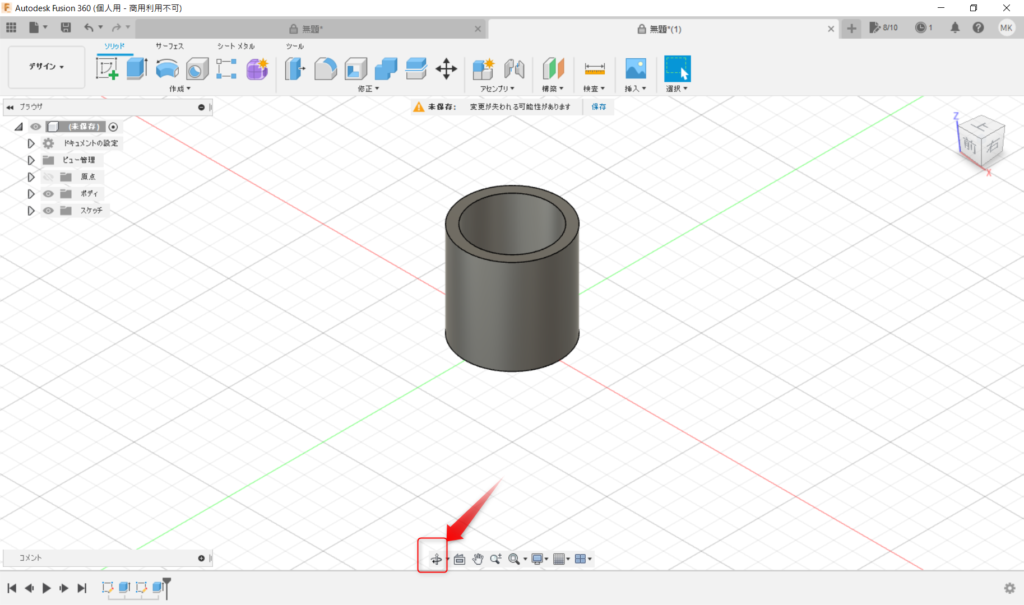
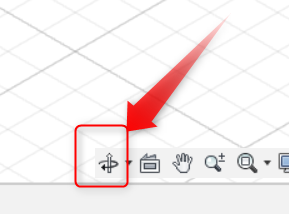
これをクリックして、コップのあたりでドラッグしてグリグリやると3Dモデルを見回すことが出来ます!
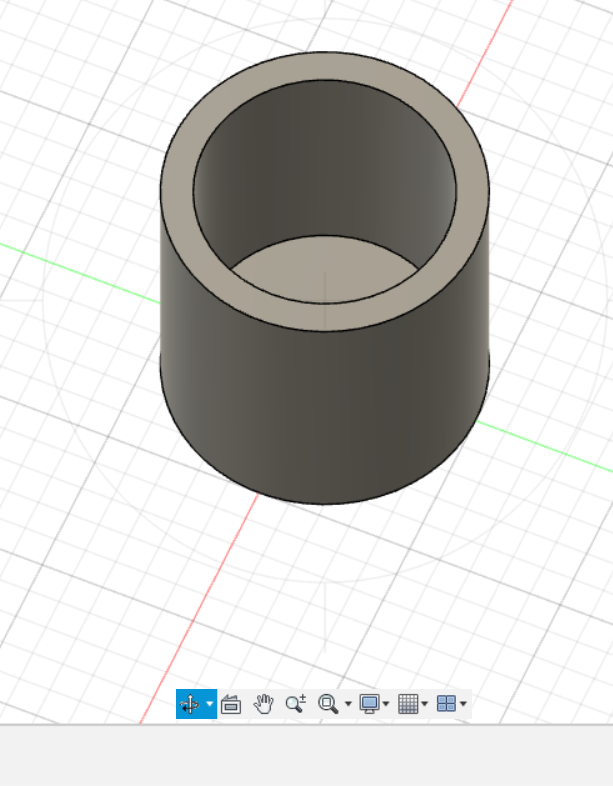
マウスホイールをコロコロするとズームイン・ズームアウトします!
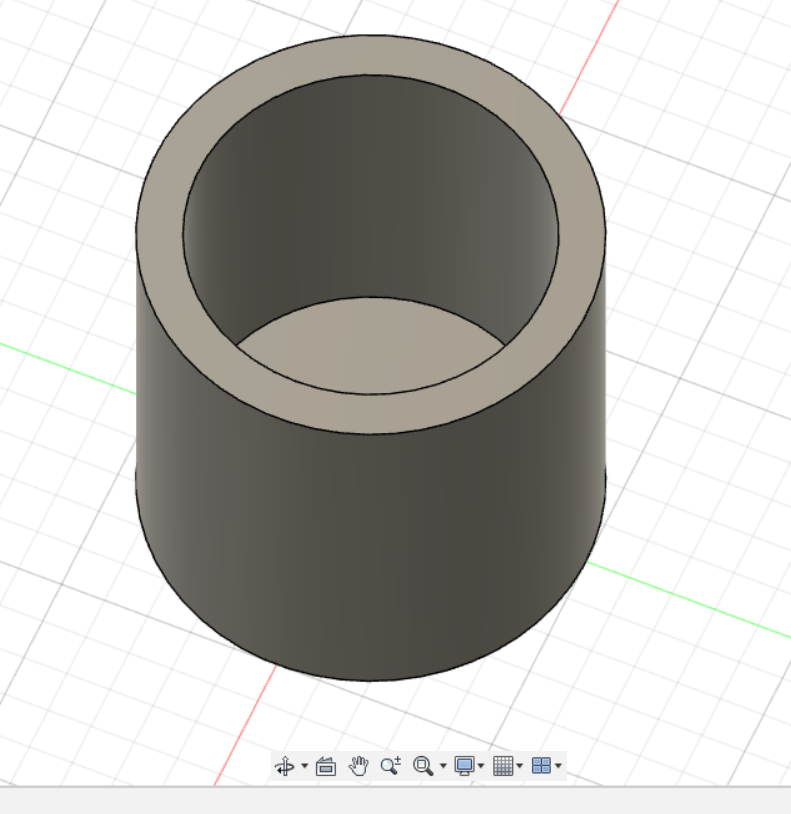
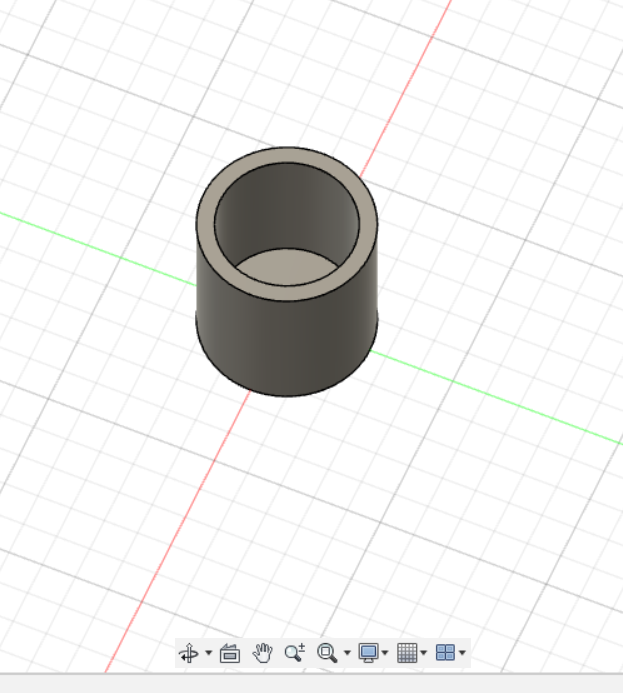
マウスホイールをクリックしながら動かすと、ハンドツールと同じように画面をスライドできます。
視点を戻すホームボタンがあります(便利)
画面右上に視点のコントロールを行うキューブがあります。
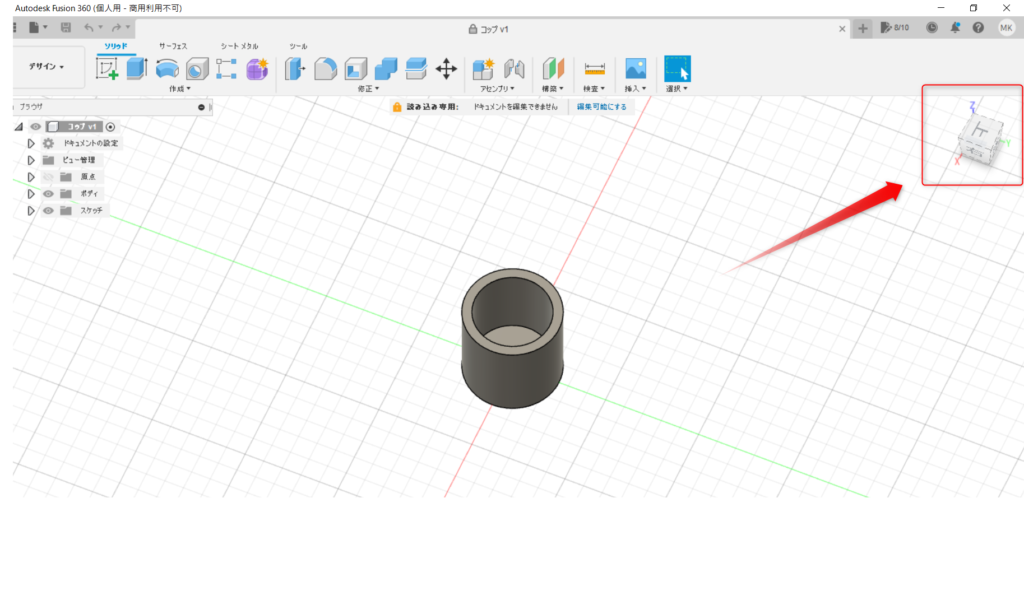
マウスを近くに持っていくと、家のマークが出ます。
こいつをクリックすると、いい感じの「斜め45度で上方見下ろし」の視点に移動してくれます
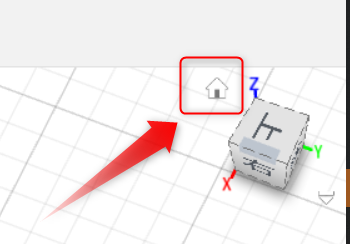
↓家ボタンを押すとこんな感じになります!!
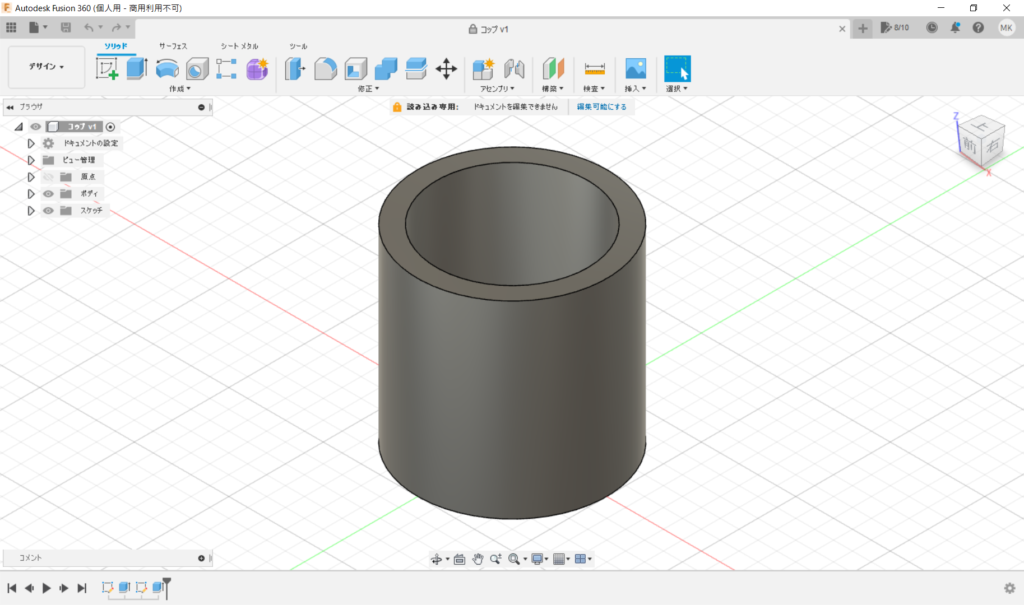
以上。
今日は3Dモデルづくりその1でした。
この記事はノンプロ研の5月におこなう「ファミプロ」で使う予定です~
ではまた来週~
🦅バサバサ~
 くのへスタジオ
くのへスタジオ